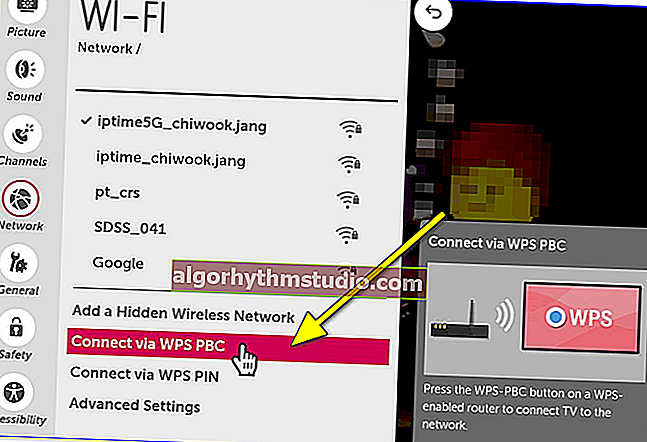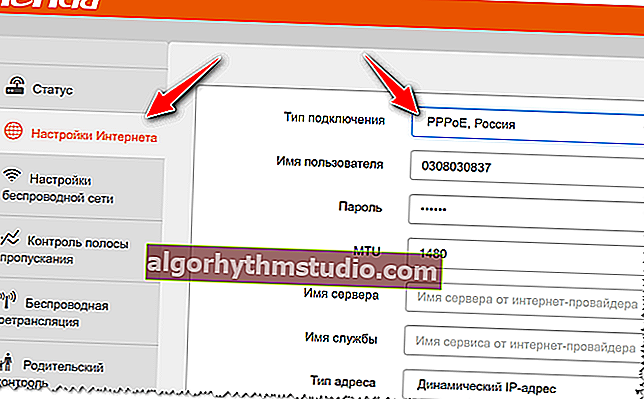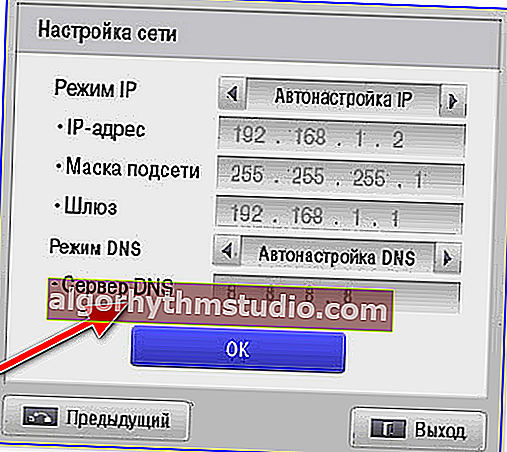El televisor no se conecta o no ve la red Wi-Fi, ¿qué puedo hacer? ..
 ¡Buen día!
¡Buen día!
La forma más común de conectar un televisor a Internet es utilizar tecnología inalámbrica Wi-Fi. Sin embargo, en algunos casos, el televisor no ve la red que necesitamos, o incluso después de conectarse a él, sigue sin Internet ...
De hecho, desde Hay muchas preguntas sobre este problema (y especialmente se han vuelto más frecuentes después de la transición a la televisión digital), decidí esbozar esta pequeña nota.
Pasando por él secuencialmente (de acuerdo con los pasos a continuación), creo que muchos usuarios podrán solucionar este problema por su cuenta (y ahorrar una fracción de dinero sin pagar los servicios de especialistas).
Por cierto , no puedo evitar tener en cuenta que para conectar un televisor a Internet, debe tener una función de Smart TV. Para saber si está allí, solo mire las características del televisor (cómo averiguar el modelo de televisor exacto).
Y ahora más cerca del tema ...
*
? El televisor no ve la red Wi-Fi en absoluto
Este es el tipo de problema más común. Habitualmente consiste en que cuando quieres conectarte a Wi-Fi, el televisor simplemente no lo encuentra y no lo muestra en la lista de disponibles (o, con menos frecuencia, aparece en gris y no se puede conectar a él ...).

Entre la lista de redes (que ve la televisión) no hay su ...
PASO 1: reinicie el televisor y el enrutador
Este paso es bastante trivial, pero muy efectivo (después de todo, cuando los dispositivos se reinician, se inicializan y emparejan nuevamente, lo que elimina muchas fallas de software).
Por cierto, si no sabe cómo reiniciar el enrutador Wi-Fi, entonces es suficiente desconectarlo de la fuente de alimentación durante 20-30 segundos. (esto es necesario para cerrar la sesión de Internet anterior con el proveedor).
PASO 2: averigüe qué tan lejos está el televisor del enrutador Wi-Fi
Preste atención a la distancia entre el enrutador Wi-Fi y el televisor: cuanto más lejos estén, peor y más débil será la señal (es decir, la calidad de Internet). Por cierto, debe tenerse en cuenta que las paredes, los muebles (especialmente los espejos) y otros dispositivos de radio pueden debilitar significativamente la señal de radio.
A continuación, en la pantalla, presenté un diseño típico de un apartamento de 2 habitaciones: a la derecha, una opción exitosa para la ubicación del enrutador; a la izquierda - no muy ...
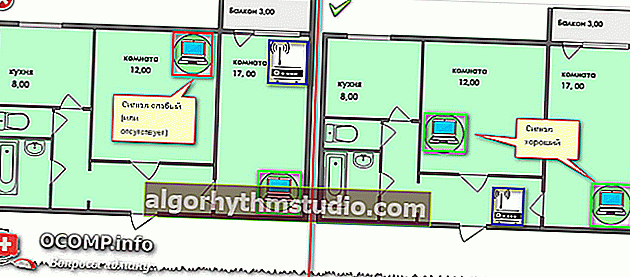
La ubicación del enrutador en el apartamento: a la derecha, la opción es mucho más exitosa
Para diagnosticar y encontrar la causa del problema, recomendaría lo siguiente:
- intente tomar el teléfono y, estando cerca del televisor, también conéctelo a Wi-Fi (¿verá la red? ¿Cuál será la intensidad de la señal?);
- si es posible, acerque el enrutador al televisor (o viceversa). ¿Habrá una señal? ...
PASO 3: verifique el rango del enrutador (2.4 y 5 GHz) y el canal de trabajo
Los enrutadores modernos pueden operar en dos bandas: 2.4 GHz y 5 GHz (se prefiere esta última, ya que la tasa de intercambio de datos es mayor). Sin embargo, no todos los televisores admiten 5 GHz, por lo tanto, recomendaría activar la transmisión en 2 bandas a la vez en la configuración del enrutador.
? ¡Ayuda! Cómo abrir la configuración del enrutador Wi-Fi (iniciar sesión en la interfaz web) - //ocomp.info/kak-zayti-v-nastroyki-routera.html

5 GHz o 2,4 GHz: configuración de un enrutador TP-Link
Otro punto importante : los televisores para Europa y el CIS pueden ver la red de 5 GHz solo en 4 canales 36, 40, 44 y 48 (un canal es una configuración especial en el enrutador que le dice la frecuencia exacta de la red en la que trabaja). Si hablamos de una red de 2,4 GHz, entonces el rango operativo es de 1 a 13 canales (para Rusia y la CEI).
Los canales también se establecen en la configuración del enrutador (en la sección "Modo inalámbrico").

Modo inalámbrico - Configuración de canal (enrutador TP-LINK)
Por cierto , cabe decir que si tu TV o router no está localizado para los países de Europa o la CEI, es posible que "no vea" algunos de los canales. Intente alternativamente como experimento cambiar varios canales en la interfaz web del enrutador.
? ¡Ayuda!
Configurar un canal en un enrutador Wi-Fi, cómo elegir uno gratuito: o por qué cortes frecuentes de Wi-Fi, baja velocidad, mala calidad de cobertura - //ocomp.info/wi-fi-kanal-na-routere.html
PASO 4: ¿la TV ve al menos una red?
Por último, pero no menos importante, ¿su televisor ve al menos una red Wi-Fi? Si vive en una ciudad (en un edificio de apartamentos ordinario), debe encontrar al menos 3-10 redes Wi-Fi de sus vecinos ? ...

Seleccione una red para conectarse
Si esto no sucede, es posible que tenga un módulo Wi-Fi dañado. Alternativamente, puede intentar conectar el televisor al enrutador con un cable de red o usar un adaptador Wi-Fi externo ...

Conexión de la TV a un enrutador mediante un cable de red
*
? El televisor ve la red Wi-Fi, pero no se conecta: error
PASO 1
Vuelve a verificar el nombre de la red y la contraseña para acceder a ella (un amigo mío quería constantemente conectarse a la red Wi-Fi de un vecino (la red se llamaba casi igual que su ?)). Es muy conveniente utilizar un teléfono móvil con Wi-Fi para esto.
En general, también preste atención al código de error (si se muestra) y su descripción. En algunos casos, solo este código le permite llegar a la "verdad" (especialmente cuando los desarrolladores han cometido algunos errores).
PASO 2
A continuación, compruebe la configuración del enrutador (la pestaña "Configuración inalámbrica"). ¿Está ingresando el nombre y la contraseña correctos de la red Wi-Fi cuando intenta conectar su televisor?
Por cierto, como diagnóstico, recomendaría cambiar el nombre de la red y su contraseña. Después de eso, intente conectar inmediatamente el televisor (como el primer dispositivo) utilizando estos datos modificados.
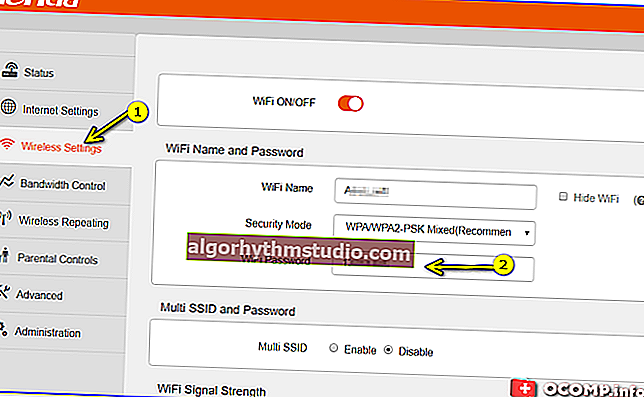
Configuración inalámbrica - Tenda
Además, preste atención a la sección de configuración "Control del ancho de banda" ("Control del ancho de banda") . Si hay una opción similar en el modelo de su enrutador, en algunos casos puede comenzar a bloquear el acceso a Internet para ciertos dispositivos (incluido el televisor).
Si no sabe cómo desactivarlo (o no puede encontrarlo en absoluto), intente restablecer el enrutador a la configuración predeterminada.
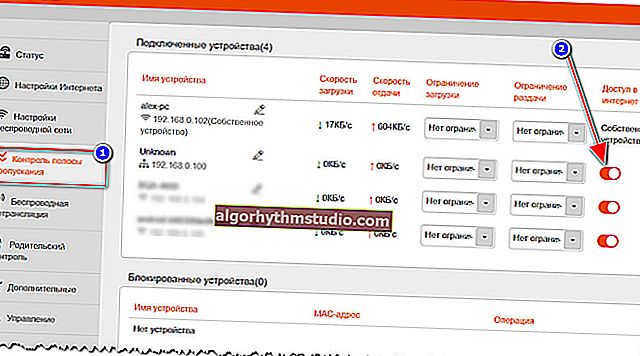
Control de ancho de banda (enrutador Tenda como ejemplo)
? ¡Ayuda!
Cómo conectar y configurar un nuevo enrutador Wi-Fi usted mismo: //ocomp.info/kak-podklyuchit-i-nastroit-wi-fi-router.html
PASO 3
En algunos casos, la configuración anterior "no permite" establecer una conexión de red (si el televisor estaba previamente conectado a otra red). Para eliminar con precisión las causas asociadas con esto, se recomienda restablecer los parámetros del televisor para el diagnóstico:
- Los televisores LG tienen el siguiente menú: "Configuración -> Avanzado -> General -> Restablecer la configuración de fábrica";
- para Samsung TV: "Soporte -> Autodiagnóstico -> Restablecer" (ver captura de pantalla a continuación).

Autodiagnóstico - reinicio (TV de Samsung)
Por cierto, cuando restablece la configuración de TV, no solo se borrarán los parámetros de red, sino también las listas de canales de TV. Tendrás que volver a configurarlos ...
? ¡Ayuda!
Cómo sintonizar canales digitales en su televisor (TV de LG, DVB-T2) - //ocomp.info/kak-nastroit-tsifrovyie-kanalyi-na-tv-lg.html
ETAPA 4
Intente utilizar la tecnología WPS en lugar de una conexión normal a una red Wi-Fi (ingresando una contraseña en modo manual). En resumen: presionando especial. en el enrutador Wi-Fi y el televisor: los dispositivos se conectarán automáticamente entre sí ...
¿Convenientemente? ¡Indudablemente! Además, en casos como el nuestro, ¡ahorra mucho tiempo!
Por lo general, todo se reduce a lo siguiente:
- primero debe ir a la configuración del televisor y activar WPS;
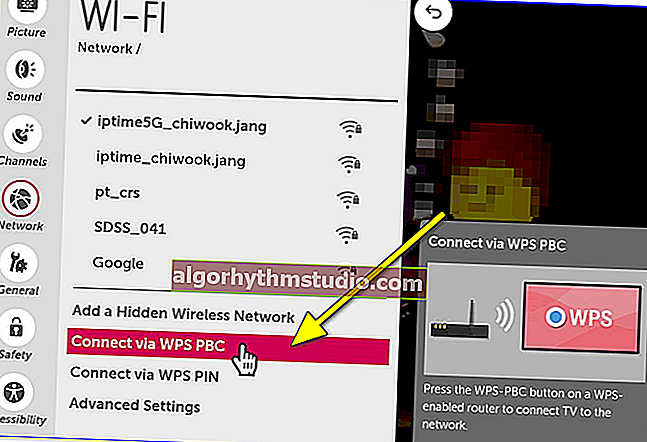
Conexión a través de WPS - TV de LG
- luego presione el botón "WPS / Reset" en el enrutador durante 1-3 segundos. (¡ya no, porque esto puede provocar un reinicio!);

Botón WPS en diferentes modelos de enrutador (opciones de diseño)
- si todo salió bien, en unos segundos el televisor tendrá acceso a Internet ...
? ¡Ayuda!
Botón WPS en un enrutador Wi-Fi: por qué es necesario y cómo usarlo - //ocomp.info/wps-knopka-na-wi-fi-routere.html
PASO 5
Si todo lo anterior no funciona, tal vez, como medida temporal, esté satisfecho con conectar el televisor a un teléfono o computadora (que tenga Internet).
Esto le permitirá ver películas y fotos (que se guardan en ellas), jugar juegos de computadora en una pantalla grande, navegar por Internet, ver páginas de Internet en su tamaño completo ...
Di un par de artículos sobre conexión y configuración a continuación ...
? ¡Ayuda!
1) Cómo conectar su teléfono a la TV: 3 formas sencillas: //ocomp.info/kak-podklyuchit-telefon-k-tv.html
2) Cómo conectar una computadora portátil a un televisor [a través de HDMI] - //ocomp.info/kak-podklyuchit-noutbuk-k-tv.html
¡Importante!
En casos excepcionales, la falla del funcionamiento incorrecto del televisor con Internet puede ser el firmware (es decir, el software que está instalado en el dispositivo). Para eliminar este defecto, debe descargar el firmware correcto del sitio web del fabricante y actualizarlo.
Le advierto que tal procedimiento es a menudo el motivo del rechazo del servicio de garantía (además, puede dañar el televisor).
Más información sobre el firmware del televisor: //www.samsung.com/ru/
*
? TV conectada a Wi-Fi, pero sin conexión a Internet
Tal "fenómeno" en el 99% de los casos está asociado con la configuración del enrutador y la calidad del proveedor de Internet.

El televisor tiene acceso al enrutador, pero no al estado de Internet / Conexión en el televisor
En general, recomiendo conectarse a la misma red usando una computadora portátil (PC), ingresar la configuración del enrutador y verificar:
- si habrá acceso a Internet en una computadora portátil (si no, también -> recomiendo esta nota);
- después de eso, mire los parámetros de acceso a Internet en la interfaz web del enrutador, si se han extraviado (nota: estos datos (tipo de conexión, contraseña, dirección IP, etc.) se pueden encontrar en el acuerdo con el proveedor de Internet);
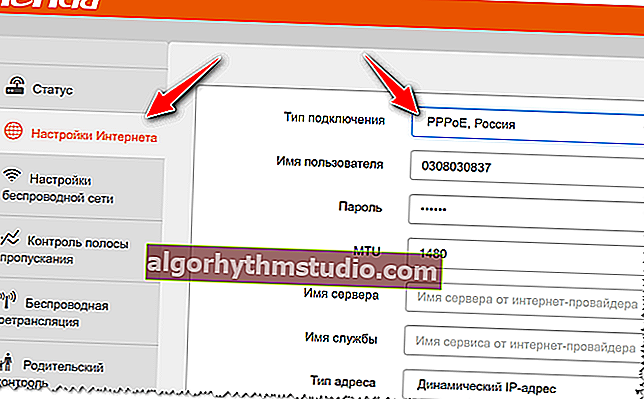
Configuración de la conexión PPPoE / enrutador Tenda
- ¿Existe alguna restricción en la configuración del enrutador (por ejemplo, todos los dispositivos se pueden bloquear, excepto uno o dos ...). Normalmente, esta pieza se encuentra en la sección "Control de ancho de banda" ("Control de ancho de banda");
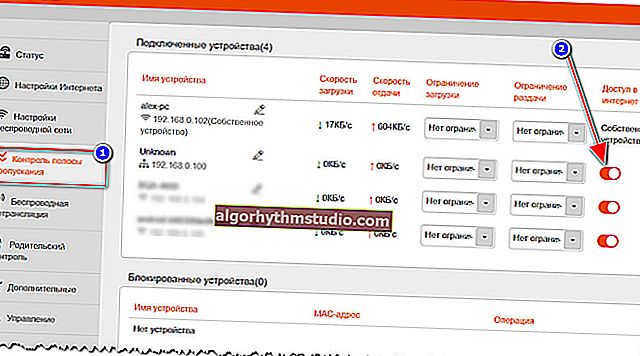
Control de ancho de banda / Enrutador Tenda
- Si la configuración del enrutador está en orden y la computadora portátil (PC) conectada a la red Wi-Fi tiene Internet, intente especificar manualmente el DNS de Google en la configuración del televisor: 8.8.8.8 (8.8.4.4). Esta opción está disponible en los parámetros avanzados de acceso a la red;
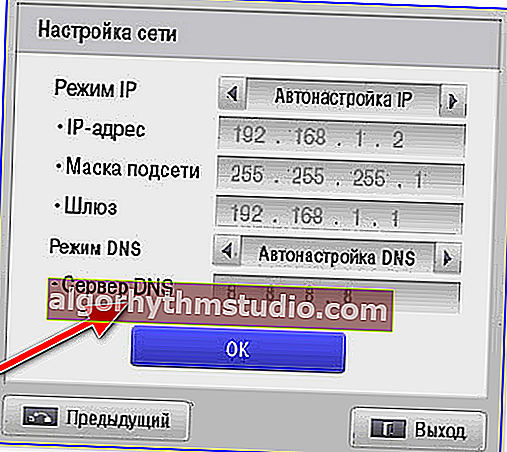
Configuración de DNS - TV de Samsung
- Si todo lo anterior no ayudó, verifique el estado del cable del proveedor de Internet, ¿está intacto? Intenta aclarar también si tienen trabajo preventivo (restauración), si todo está en orden con la red ...

Esto también sucede: el cable en la entrada de la casa fue cortado bárbaramente ...
*
¡Los complementos sobre el tema son bienvenidos!
¡Todo lo mejor!
?